Diavetítés 10 percig - a mester ProShow termelő 7 előadások (videó)
Futtassa a programot, és kattintson a „Master” ikonra.
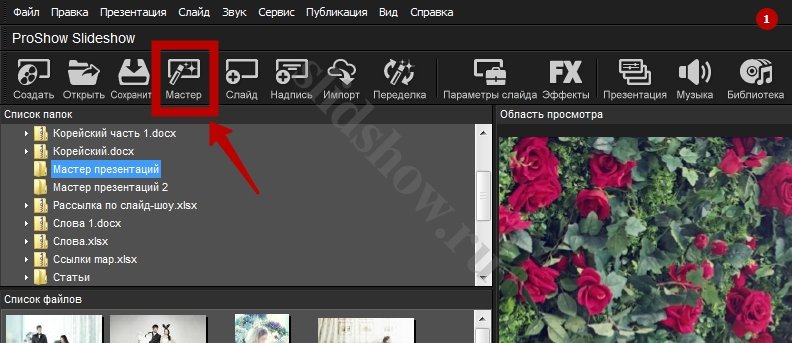
1. lépéssel fényképes diavetítés
Lehetőség van arra is, hogy a behozatali képeket Instagrama és egyéb szolgáltatások.
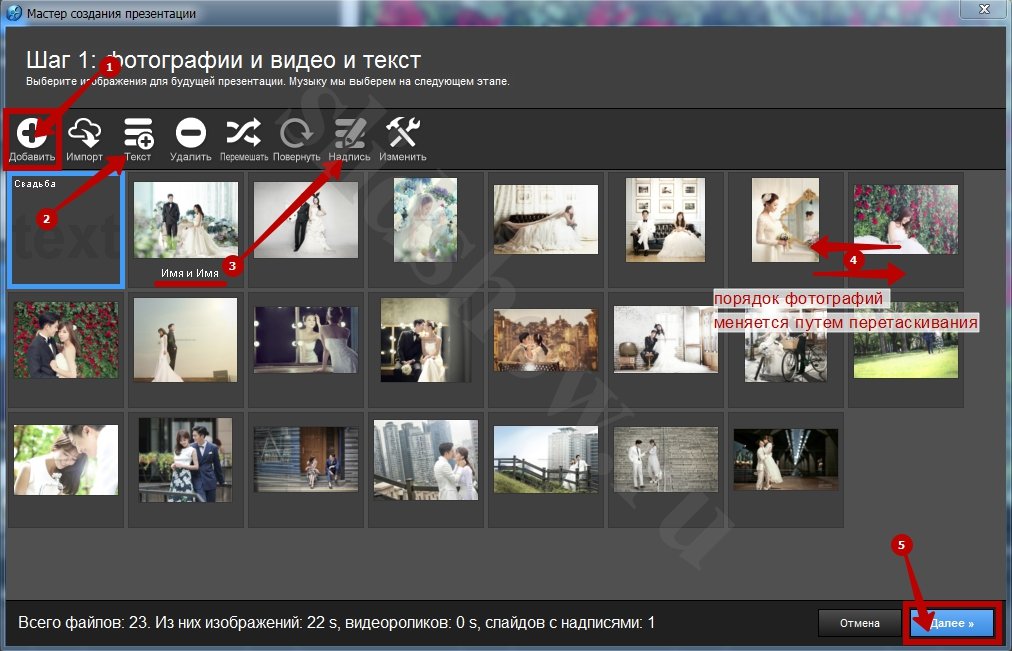
2. lépés: Zene diavetítés
Zene hozzáadása egy diavetítés a „Hozzáadás” gombra. Dalok száma korlátlan. Mindenesetre, az ilyen korlátozás, sosem találkoztam a praxisomban. Meg lehet változtatni a dalok sorrendjének áthúzással. Zene letöltése a diavetítés.
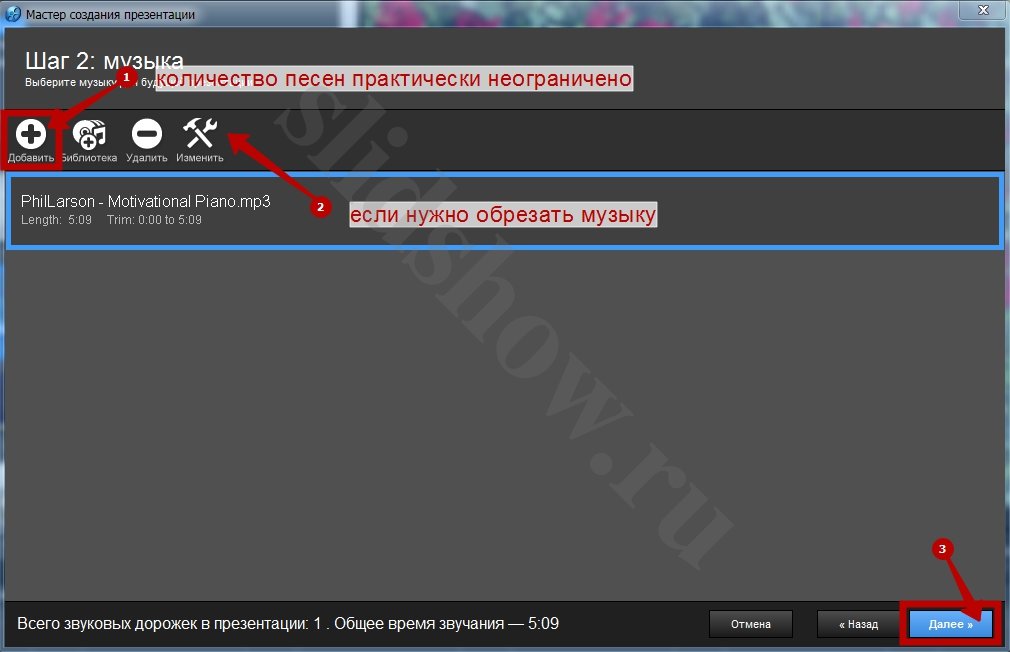
Ahhoz, hogy vágja le a zenét diavetítés húzza a négyzetet a „start” és „vége” a megfelelő helyre a zeneszámot.

3. lépés: Tárgy diavetítés
Válasszon megfelelő témát a diavetítés. Minden téma használ egy sor különböző stílusok és átmenetek. Úgy kell alkalmazni, hogy a fényképek szerint a különösebb logika, de a legtöbb esetben ez történik véletlenszerű sorrendben. Téma lehet létrehozni magad. További stílusok is megtekinthetők és letölthetők a Stílusok ProShow producer.
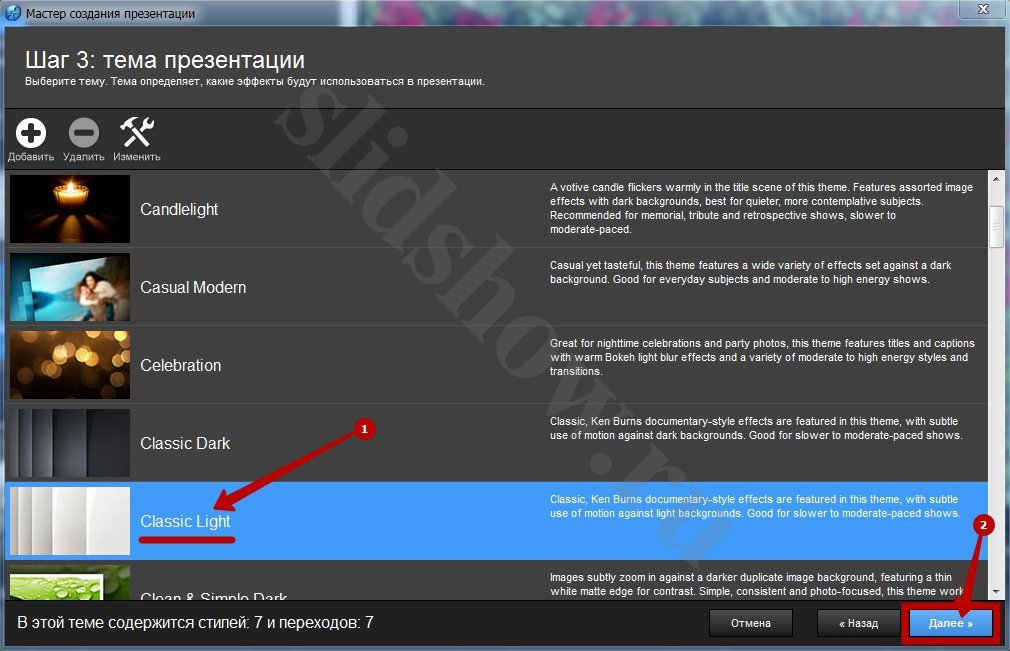
4. lépés trendek azt mutatják, képek
Inkább válaszd az automatikus gombot, majd az összes kép szinkronban az időben a zene. De a dinamika a beállításokat manuálisan kell beállítani.
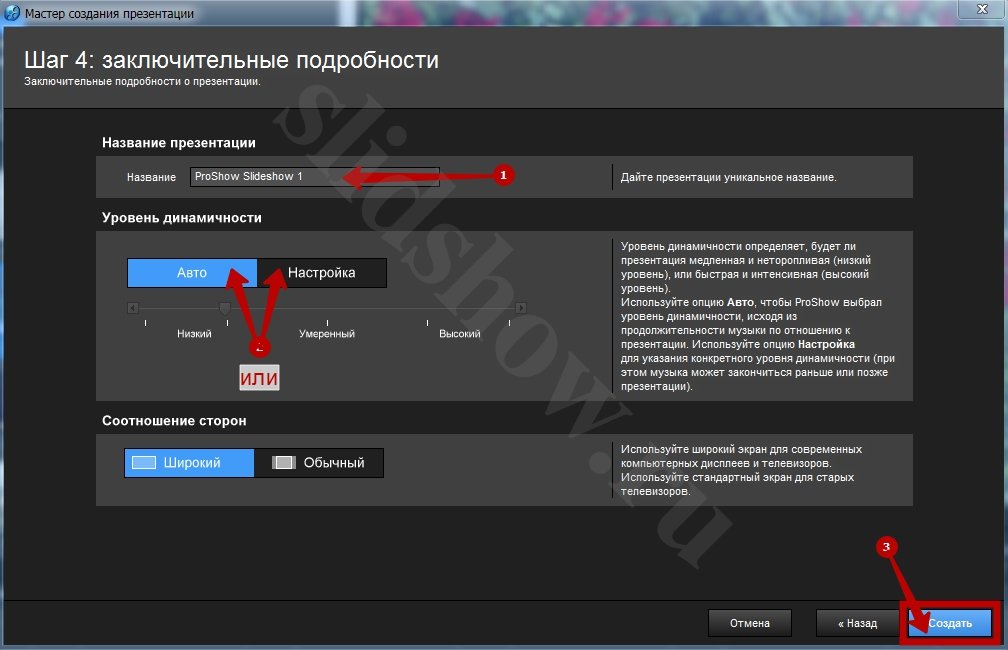
Miután a program elkészíti a diavetítés, meg lehet nézni azt.
Ha minden tetszik, majd kattintson a „Tovább” gombra. Ha azt szeretnénk, hogy mix stílusok és átmenetek ismét, azt használja a „Repeat” ikonra. Ha azt szeretnénk, hogy módosítsa a fényképeket, zenét, vagy válasszon egy másik téma, akkor segíthet a „Vissza” gombot.
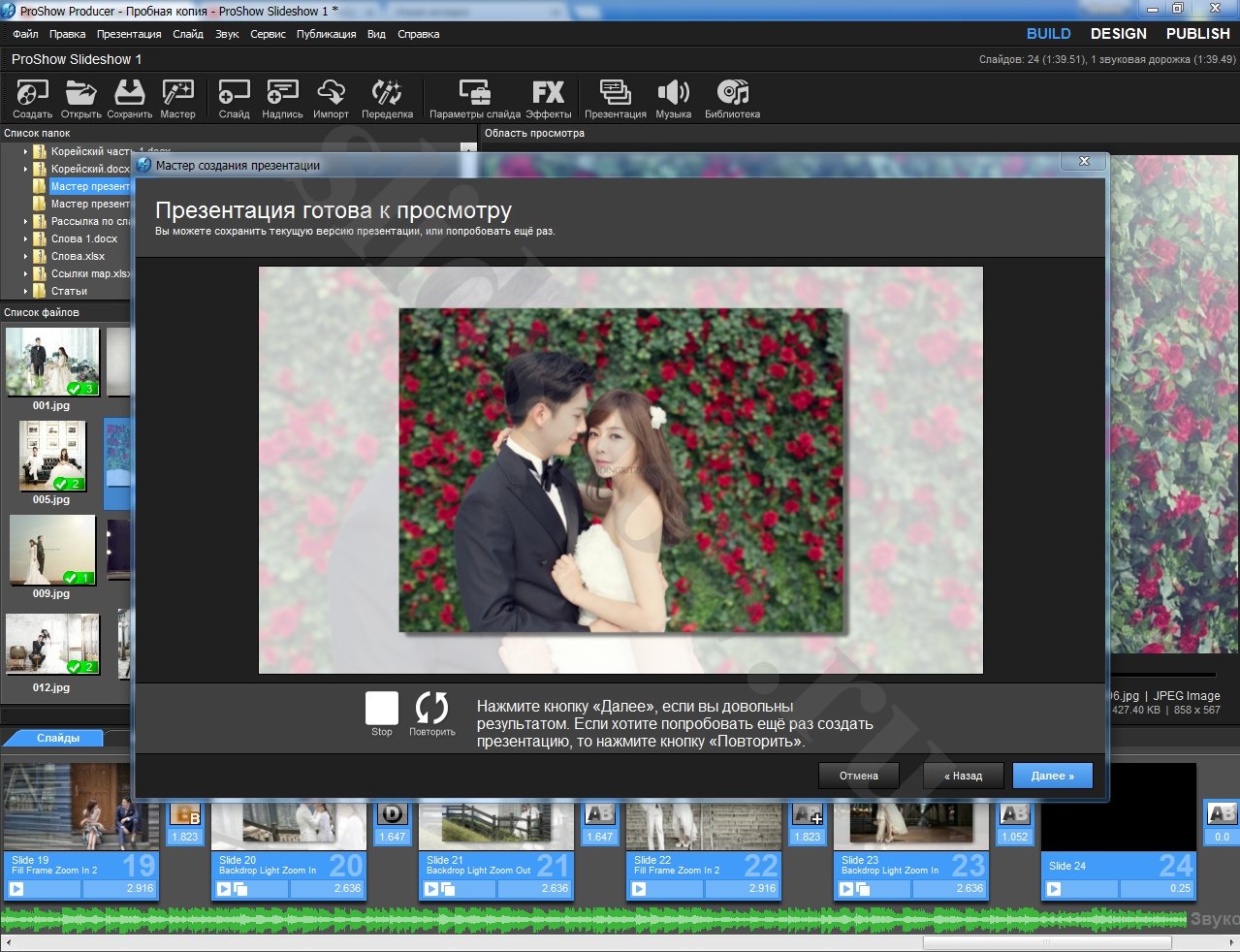
Mentsd a munka bemutatása esetén meg kell rögzíteni benne valami!
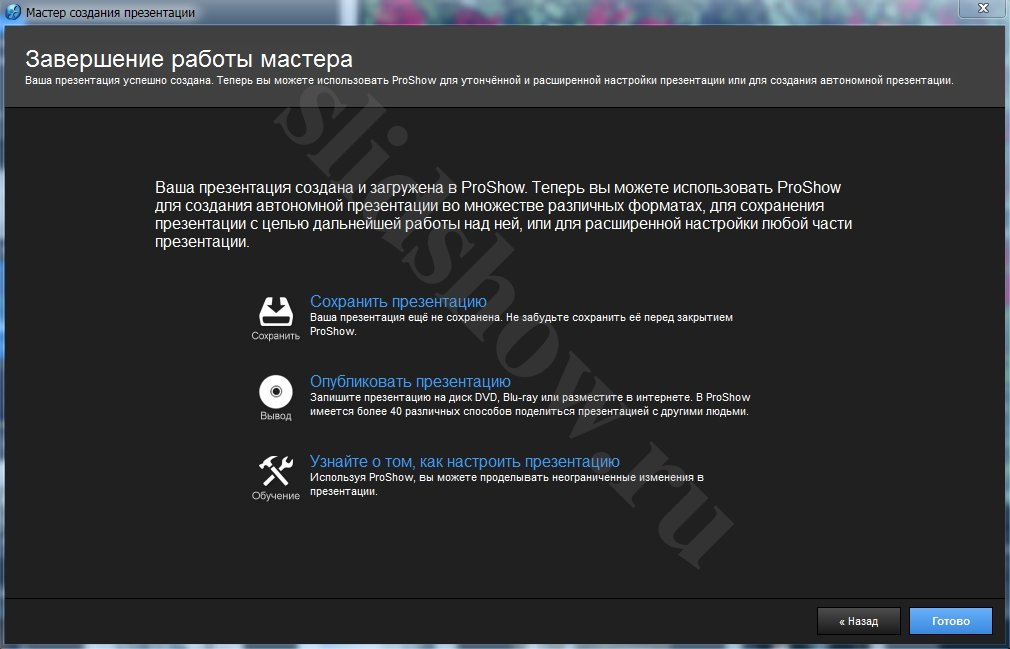
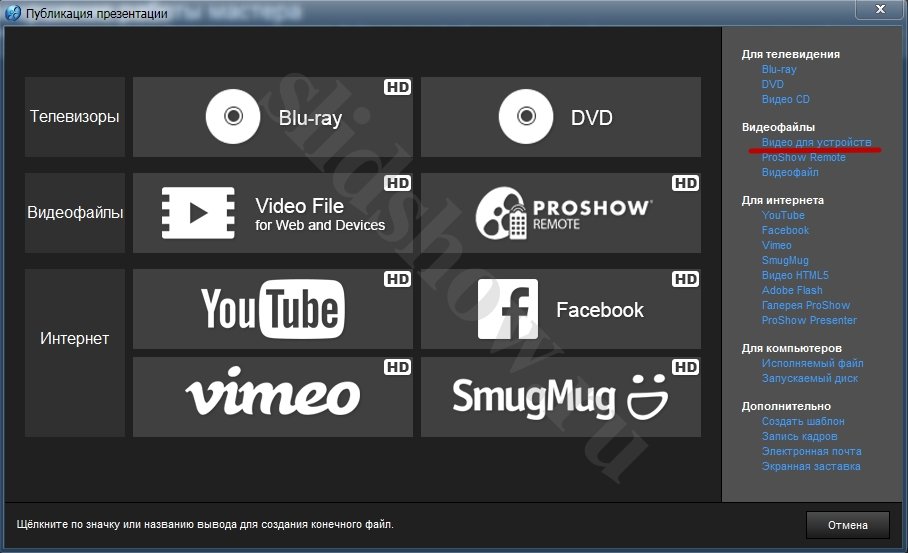
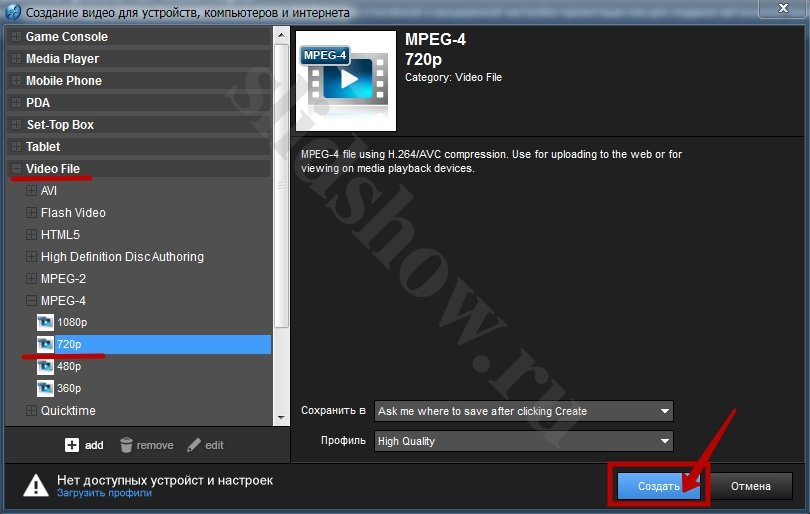
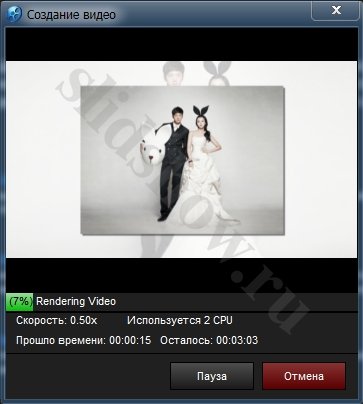
Azok számára, akik szeretnék megtanulni, hogyan kell létrehozni a diavetítés a fényképek ProShow Gyártó Manual. azaz NO bemutatása Wizard, hasznos lesz, azt mondta a leckét, hogy ez egyaránt vonatkozik a 6. és a 7. a változat a program.
A diavetítés a képek, a mester bemutatót, ProShow producer 7, csináld magad, hogy saját, gyors, ingyenes, gyönyörű, lecke proshou producer